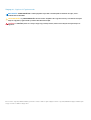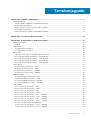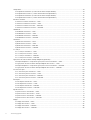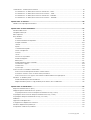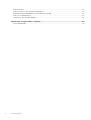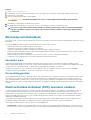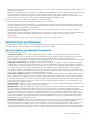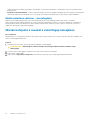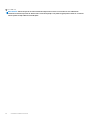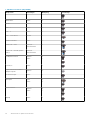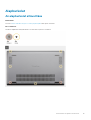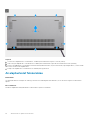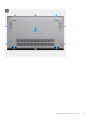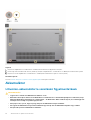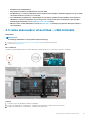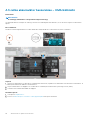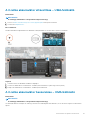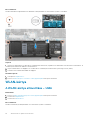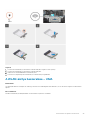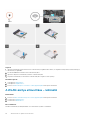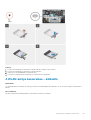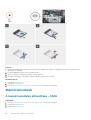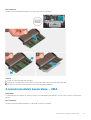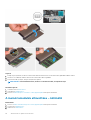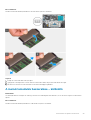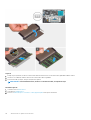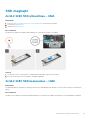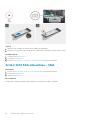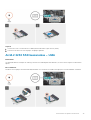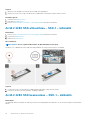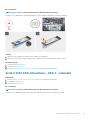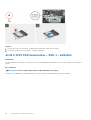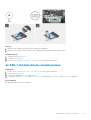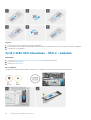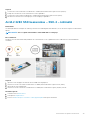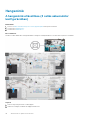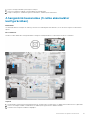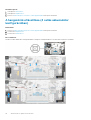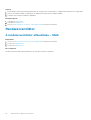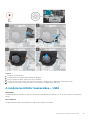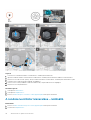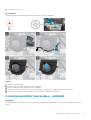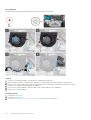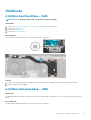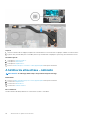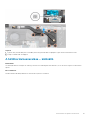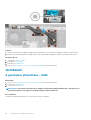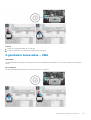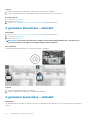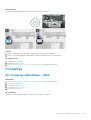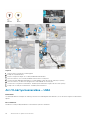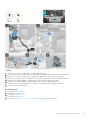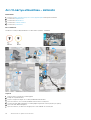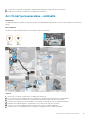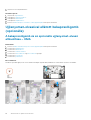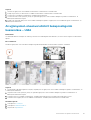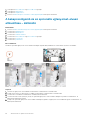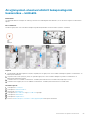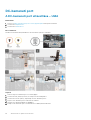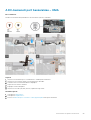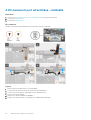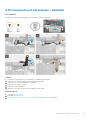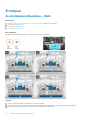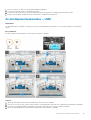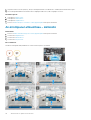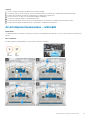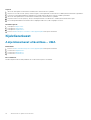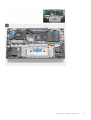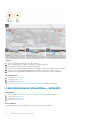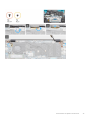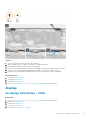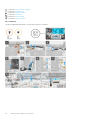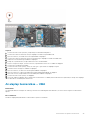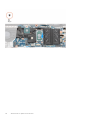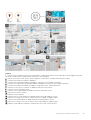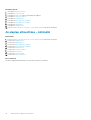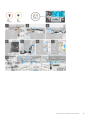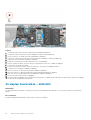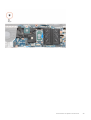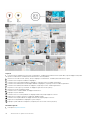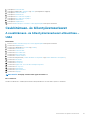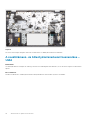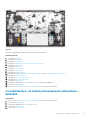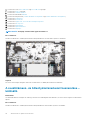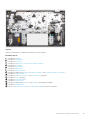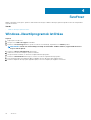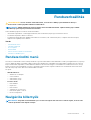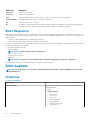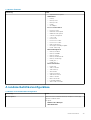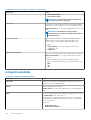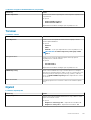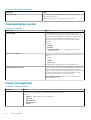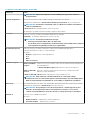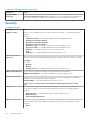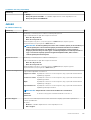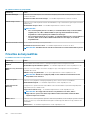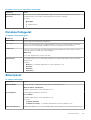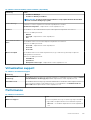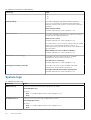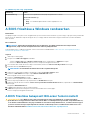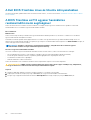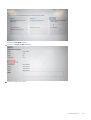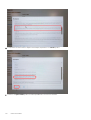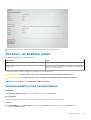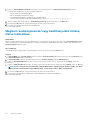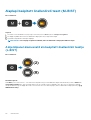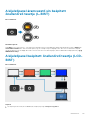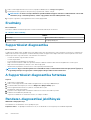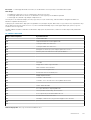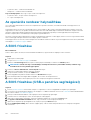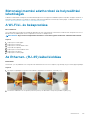Vostro 5401
Szervizelési kézikönyv
Szabályozó modell: P130G
Szabályozó típus: P130G001
July 2020
Mód. A01

Megjegyzés, Vigyázat és Figyelmeztetés
MEGJEGYZÉS: A MEGJEGYZÉSEK a számítógép biztonságosabb és hatékonyabb használatát elősegítő, fontos
tudnivalókat tartalmazzák.
FIGYELMEZTETÉS: A „FIGYELMEZTETÉS” üzenet hardver-meghibásodás vagy adatvesztés potenciális lehetőségére
hívja fel a figyelmet, egyben közli a probléma elkerülésének módját.
VIGYÁZAT: A VIGYÁZAT jelzés az esetleges tárgyi vagy személyi sérülés, illetve életveszély lehetőségére hívja fel a
figyelmet.
© 2020 Dell Inc. vagy leányvállalatai. Minden jog fenntartva. A Dell, az EMC és egyéb védjegyek a Dell Inc. vagy leányvállalatainak védjegyei. Minden egyéb
névjegy a vonatkozó vállalatok védjegye lehet.

Fejezetszám: 1: Munka a számítógépen............................................................................................. 7
Biztonsági előírások............................................................................................................................................................... 7
Mielőtt elkezdene dolgozni a számítógép belsejében..................................................................................................7
Biztonsági óvintézkedések............................................................................................................................................. 8
Elektrosztatikus kisüléssel (ESD) szembeni védelem................................................................................................. 8
Antisztatikus javítókészlet.............................................................................................................................................. 9
Miután befejezte a munkát a számítógép belsejében................................................................................................10
Fejezetszám: 2: A rendszer főbb összetevői..................................................................................... 11
Fejezetszám: 3: Szétszerelés és újbóli összeszerelés........................................................................ 13
Ajánlott szerszámok.............................................................................................................................................................13
Csavarlista.............................................................................................................................................................................13
Alapburkolat.......................................................................................................................................................................... 15
Az alapburkolat eltávolítása...........................................................................................................................................15
Az alapburkolat felszerelése..........................................................................................................................................16
Akkumulátor.......................................................................................................................................................................... 18
Lítiumion-akkumulátorra vonatkozó figyelmeztetések..............................................................................................18
A 3 cellás akkumulátor eltávolítása – UMA/különálló................................................................................................19
A 3 cellás akkumulátor beszerelése – UMA/különálló.............................................................................................. 20
A 4 cellás akkumulátor eltávolítása – UMA/különálló................................................................................................ 21
A 4 cellás akkumulátor beszerelése – UMA/különálló...............................................................................................21
WLAN-kártya....................................................................................................................................................................... 22
A WLAN-kártya eltávolítása – UMA............................................................................................................................22
A WLAN-kártya beszerelése – UMA...........................................................................................................................23
A WLAN-kártya eltávolítása – különálló......................................................................................................................24
A WLAN-kártya beszerelése – különálló.....................................................................................................................25
Memóriamodulok................................................................................................................................................................. 26
A memóriamodulok eltávolítása – UMA......................................................................................................................26
A memóriamodulok beszerelése – UMA.....................................................................................................................27
A memóriamodulok eltávolítása – különálló................................................................................................................28
A memóriamodulok beszerelése – különálló...............................................................................................................29
SSD-meghajtó.......................................................................................................................................................................31
Az M.2 2280 SSD eltávolítása – UMA.........................................................................................................................31
Az M.2 2280 SSD beszerelése – UMA........................................................................................................................31
Az M.2 2230 SSD eltávolítása – UMA........................................................................................................................32
Az M.2 2230 SSD beszerelése – UMA.......................................................................................................................33
Az M.2 2280 SSD eltávolítása – SSD-1 – különálló...................................................................................................34
Az M.2 2280 SSD beszerelése – SSD-1 – különálló................................................................................................. 34
Az M.2 2230 SSD eltávolítása – SSD-1 – különálló.................................................................................................. 35
Az M.2 2230 SSD beszerelése – SSD-1 – különálló................................................................................................. 36
Az SSD-1 tartókeretének visszahelyezése................................................................................................................. 37
Az M.2 2280 SSD eltávolítása – SSD-2 – különálló..................................................................................................38
Az M.2 2280 SSD beszerelése – SSD-2 – különálló.................................................................................................39
Tartalomjegyzék
Tartalomjegyzék 3

Hangszórók.......................................................................................................................................................................... 40
A hangszórók eltávolítása (3 cellás akkumulátor konfigurációban).........................................................................40
A hangszórók beszerelése (3 cellás akkumulátor konfigurációban).........................................................................41
A hangszórók eltávolítása (4 cellás akkumulátor konfigurációban).........................................................................42
A hangszórók beszerelése (4 cellás akkumulátor konfigurációban)........................................................................43
Rendszerventilátor.............................................................................................................................................................. 44
A rendszerventilátor eltávolítása – UMA....................................................................................................................44
A rendszerventilátor beszerelése – UMA...................................................................................................................45
A rendszerventilátor kiszerelése – különálló.............................................................................................................. 46
A rendszerventilátor beszerelése – különálló.............................................................................................................47
Hűtőborda............................................................................................................................................................................ 49
A hűtőborda eltávolítása – UMA................................................................................................................................. 49
A hűtőborda beszerelése – UMA................................................................................................................................ 49
A hűtőborda eltávolítása – különálló........................................................................................................................... 50
A hűtőborda beszerelése – különálló........................................................................................................................... 51
Gombelem............................................................................................................................................................................ 52
A gombelem eltávolítása – UMA................................................................................................................................. 52
A gombelem beszerelése – UMA................................................................................................................................ 53
A gombelem eltávolítása – különálló........................................................................................................................... 54
A gombelem beszerelése – különálló.......................................................................................................................... 54
I/O-kártya............................................................................................................................................................................ 55
Az I/O-kártya eltávolítása – UMA...............................................................................................................................55
Az I/O-kártya beszerelése – UMA..............................................................................................................................56
Az I/O-kártya eltávolítása – különálló.........................................................................................................................58
Az I/O-kártya beszerelése – különálló........................................................................................................................59
Ujjlenyomat-olvasóval ellátott bekapcsológomb (opcionális)........................................................................................ 60
A bekapcsológomb és az opcionális ujjlenyomat-olvasó eltávolítása – UMA.........................................................60
Az ujjlenyomat-olvasóval ellátott bekapcsológomb beszerelése – UMA................................................................ 61
A bekapcsológomb és az opcionális ujjlenyomat-olvasó eltávolítása – különálló...................................................62
Az ujjlenyomat-olvasóval ellátott bekapcsológomb beszerelése – különálló..........................................................63
DC-bemeneti port............................................................................................................................................................... 64
A DC-bemeneti port eltávolítása – UMA....................................................................................................................64
A DC-bemeneti port beszerelése – UMA...................................................................................................................65
A DC-bemeneti port eltávolítása – különálló..............................................................................................................66
A DC-bemeneti port beszerelése – különálló.............................................................................................................67
Érintőpad.............................................................................................................................................................................. 68
Az érintőpanel eltávolítása – UMA..............................................................................................................................68
Az érintőpanel beszerelése – UMA.............................................................................................................................69
Az érintőpanel eltávolítása – különálló........................................................................................................................ 70
Az érintőpanel beszerelése – különálló........................................................................................................................ 71
Kijelzőszerkezet................................................................................................................................................................... 72
A kijelzőszerkezet eltávolítása – UMA........................................................................................................................ 72
A kijelzőszerkezet beszerelése – UMA.......................................................................................................................74
A kijelzőszerkezet eltávolítása – különálló.................................................................................................................. 76
A kijelzőszerkezet beszerelése – különálló................................................................................................................. 79
Alaplap................................................................................................................................................................................... 81
Az alaplap eltávolítása – UMA...................................................................................................................................... 81
Az alaplap beszerelése – UMA.................................................................................................................................... 83
Az alaplap eltávolítása – különálló................................................................................................................................86
Az alaplap beszerelése – különálló...............................................................................................................................88
4
Tartalomjegyzék

Csuklótámasz- és billentyűzetszerkezet...........................................................................................................................91
A csuklótámasz- és billentyűzetszerkezet eltávolítása – UMA................................................................................91
A csuklótámasz- és billentyűzetszerkezet beszerelése – UMA.............................................................................. 92
A csuklótámasz- és billentyűzetszerkezet eltávolítása – különálló......................................................................... 93
A csuklótámasz- és billentyűzetszerkezet beszerelése – különálló........................................................................ 94
Fejezetszám: 4: Szoftver............................................................................................................... 96
Windows-illesztőprogramok letöltése...............................................................................................................................96
Fejezetszám: 5: Rendszerbeállítás.................................................................................................. 97
Rendszerindító menü...........................................................................................................................................................97
Navigációs billentyűk........................................................................................................................................................... 97
Boot Sequence.................................................................................................................................................................... 98
BIOS-beállítás.......................................................................................................................................................................98
Áttekintés....................................................................................................................................................................... 98
A rendszerbetöltés konfigurálása................................................................................................................................ 99
Integrált eszközök........................................................................................................................................................100
Tárolási........................................................................................................................................................................... 101
Kijelző............................................................................................................................................................................. 101
Csatlakoztatási opciók.................................................................................................................................................102
Power management.....................................................................................................................................................102
Security......................................................................................................................................................................... 104
Jelszó.............................................................................................................................................................................105
Frissítés és helyreállítás............................................................................................................................................... 106
Rendszerfelügyelet...................................................................................................................................................... 107
Billentyűzet....................................................................................................................................................................107
Rendszerbetöltés előtti viselkedés.............................................................................................................................108
Virtualization support...................................................................................................................................................109
Performance.................................................................................................................................................................109
System logs................................................................................................................................................................... 110
A BIOS frissítése a Windows rendszerben.......................................................................................................................111
A BIOS frissítése bekapcsolt BitLocker funkció mellett............................................................................................111
A Dell BIOS frissítése Linux és Ubuntu környezetekben..........................................................................................112
A BIOS frissítése az F12 egyszer használatos rendszerindító menü segítségével................................................112
Rendszer- és beállítási jelszó.............................................................................................................................................115
Rendszerbeállító jelszó hozzárendelése.....................................................................................................................115
Meglévő rendszerjelszó és/vagy beállítási jelszó törlése, illetve módosítása........................................................116
Fejezetszám: 6: Hibaelhárítás........................................................................................................ 117
Beépített önellenőrző teszt (BIST)...................................................................................................................................117
Alaplapi beépített önellenőrző teszt (M-BIST)............................................................................................................... 118
A kijelzőpanel áramvezető sín beépített önellenőrző tesztje (L-BIST).................................................................. 118
A kijelzőpanel áramvezető sín beépített önellenőrző tesztje (L-BIST)........................................................................119
A kijelzőpanel beépített önellenőrző tesztje (LCD-BIST).............................................................................................. 119
Eredmény............................................................................................................................................................................120
SupportAssist diagnosztika...............................................................................................................................................120
A SupportAssist diagnosztika futtatása..........................................................................................................................120
Rendszer-diagnosztikai jelzőfények.................................................................................................................................120
Az operációs rendszer helyreállítása................................................................................................................................122
Tartalomjegyzék
5

A BIOS frissítése.................................................................................................................................................................122
A BIOS frissítése (USB-s pendrive segítségével).......................................................................................................... 122
Biztonsági mentési adathordozó és helyreállítási lehetőségek.....................................................................................123
A Wi-Fi ki- és bekapcsolása.............................................................................................................................................. 123
Az Ethernet- (RJ-45) kábel kioldása...............................................................................................................................123
Fejezetszám: 7: Hogyan kérhet segítséget..................................................................................... 124
A Dell elérhetőségei............................................................................................................................................................124
6 Tartalomjegyzék

Munka a számítógépen
Témák:
• Biztonsági előírások
Biztonsági előírások
Elõfeltételek
A számítógép potenciális károsodásának elkerülése és a saját biztonsága érdekében ügyeljen az alábbi biztonsági szabályok betartására. Ha
másképp nincs jelezve, a jelen dokumentumban leírt minden művelet a következő feltételek teljesülését feltételezi:
• Elolvasta a számítógéphez mellékelt biztonsággal kapcsolatos tudnivalókat.
• A számítógép alkatrészeinek visszaszerelése vagy – ha az alkatrészt külön vásárolták meg – beépítése az eltávolítási eljárás lépéseinek
ellentétes sorrendben történő végrehajtásával történik.
Errõl a feladatról
MEGJEGYZÉS
: Mielőtt felnyitná a számítógép burkolatát vagy a paneleket, csatlakoztasson le minden tápellátást.
Miután befejezte a számítógép belsejében a munkát, helyezzen vissza minden fedelet, panelt és csavart még azelőtt,
hogy áramforráshoz csatlakoztatná a gépet.
VIGYÁZAT: A számítógép belsejében végzett munka előtt olvassa el figyelmesen a számítógéphez mellékelt biztonsági
tudnivalókat. További biztonsági útmutatásokat a Megfelelőségi honlapon találhat
FIGYELMEZTETÉS: Sok olyan javítási művelet van, amelyet csak szakképzett szerviztechnikus végezhet el. Önnek csak
azokat a hibaelhárítási és egyszerű javítási műveleteket szabad elvégeznie, amelyek a termék dokumentációja, vagy a
támogatási csoport online vagy telefonon adott utasítása szerint megengedettek. A Dell által nem jóváhagyott
szerviztevékenységre a garanciavállalás nem vonatkozik. Olvassa el és tartsa be a termékhez mellékelt biztonsági
előírásokat.
FIGYELMEZTETÉS: Az elektrosztatikus kisülés elkerülése érdekében, földelje magát csuklóra erősíthető földelőkábellel
vagy úgy, hogy közben rendszeresen megérint egy festetlen fémfelületet, például a számítógép hátulján található
csatlakozókat.
FIGYELMEZTETÉS: Bánjon óvatosan a komponensekkel és kártyákkal. Ne érintse meg a kártyákon található
komponenseket és érintkezőket. A kártyát tartsa a szélénél vagy a fém szerelőkeretnél fogva. A komponenseket, például
a mikroprocesszort vagy a chipet a szélénél, ne az érintkezőknél fogva tartsa.
FIGYELMEZTETÉS: A kábelek kihúzásakor ne a kábelt, hanem a csatlakozót vagy a húzófület húzza meg. Néhány kábel
csatlakozója reteszelő kialakítással van ellátva; a kábel eltávolításakor kihúzás előtt a retesz kioldófülét meg kell nyomni.
Miközben széthúzza a csatlakozókat, tartsa őket egy vonalban, hogy a csatlakozótűk ne görbüljenek meg. A tápkábelek
csatlakoztatása előtt ellenőrizze mindkét csatlakozódugó megfelelő helyzetét és beállítását.
MEGJEGYZÉS: A számítógép színe és bizonyos komponensek különbözhetnek a dokumentumban leírtaktól.
Mielőtt elkezdene dolgozni a számítógép belsejében
Errõl a feladatról
A számítógép károsodásának elkerülése érdekében végezze el az alábbi műveleteket, mielőtt a számítógép belsejébe nyúl.
1
Munka a számítógépen 7

Lépések
1. Kövesse a Biztonsági utasításokat.
2. Gondoskodjon róla, hogy a munkafelület kellően tiszta és sima legyen, hogy megelőzze a számítógép fedelének karcolódását.
3. Kapcsolja ki a számítógépet.
4. Húzzon ki minden hálózati kábelt a számítógépből.
FIGYELMEZTETÉS: A hálózati kábel kihúzásakor először a számítógépből húzza ki a kábelt, majd a hálózati
eszközből.
5. Áramtalanítsa a számítógépet és minden csatolt eszközt.
6. Az alaplap földelése érdekében nyomja meg, és tartsa nyomva a bekapcsológombot az áramtalanítás alatt.
MEGJEGYZÉS: Az elektrosztatikus kisülés elkerülése érdekében, földelje magát csuklóra erősíthető földelőkábellel
vagy úgy, hogy közben rendszeresen megérint egy festetlen fémfelületet, például a számítógép hátulján található
csatlakozókat.
Biztonsági óvintézkedések
Ez a fejezet azokat a fő biztonsági óvintézkedéseket tartalmazza, amelyeket a szétszerelési utasítások bármelyikének végrehajtása előtt el
kell végezni.
Tartsa be az alábbi biztonsági utasításokat, mielőtt bármit beszerel, javít vagy szétszerel:
• Kapcsolja ki a rendszert és minden csatlakoztatott perifériát.
• Áramtalanítsa a rendszert és minden csatlakoztatott perifériát
• Válasszon le minden hálózati kábelt, telefonkábelt és telekommunikációs kábelt a rendszerről.
• Bármilyen notebook belsejében végzett munka esetén használjon elektrosztatikusan védő helyszíni javítókészletet az elektrosztatikus
kisülés okozta károk megelőzése érdekében.
• Bármilyen rendszerösszetevő kivétele után óvatosan helyezze a kivett összetevőt antisztatikus alátétlapra.
• Viseljen nem vezető gumitalpú cipőt, mivel ezzel csökkentheti az áramütés kockázatát.
Készenléti áram
A készenléti áramellátással bíró Dell termékeket ki kell húzni, mielőtt felnyitja a házat. A készenléti áramellátást magukban foglaló
rendszerek lényegében kikapcsolva is áram alatt vannak. A belső áramellátás lehetővé teszi, hogy a rendszert távolról bekapcsolják (wake
on LAN), illetve alvó üzemmódba állítsák, továbbá fejlett energiagazdálkodási funkciókat tesz lehetővé.
Ha kihúzta a csatlakozót, nyomja le, majd tartsa 15 másodpercen át lenyomva a bekapcsológombot. Ezzel elvezeti az alaplapban
esetlegesen jelen lévő maradékáramot. Távolítsa el az akkumulátort a notebookokból.
Potenciálkiegyenlítés
A potenciálkiegyenlítés egy módszer, amelynek során két vagy több földelő vezetőt ugyanarra az elektromos potenciálra csatlakoztatnak.
Ez elvégezhető egy helyszíni antisztatikus javítókészlet használatával. A potenciálkiegyenlítő vezeték csatlakoztatásakor ügyeljen arra,
hogy szabad fémfelülethez csatlakoztassa, soha ne festett vagy nem fémes felületre. A csuklópántnak szorosnak kell lennie, hogy teljes
felületén érintkezzen a bőrrel, ezzel egy időben minden ékszert, órát, karkötőt és gyűrűt el kell távolítania, mielőtt magát és a berendezést
összeköti.
Elektrosztatikus kisüléssel (ESD) szembeni védelem
Az elektrosztatikus kisülések sok gondot okozhatnak az elektronikai alkatrészek kezelése során, különösen olyan érzékeny összetevők
esetén, mint például a bővítőkártyák, processzorok, DIMM memóriamodulok és alaplapok. Már igen csekély töltés is kárt tehet az
áramkörökben oly módon, amely nem nyilvánvaló, vagyis csak időnként okoz problémákat, vagy lerövidíti a termék élettartamát. Mivel az
iparág egyre kisebb energiafogyasztás és egyre nagyobb sűrűség elérésére törekszik, ezért az elektrosztatikus kisülésekkel szembeni
védelem egyre inkább előtérbe kerül.
A ma kapható Dell termékek a bennük használt félvezetők nagy sűrűsége miatt érzékenyebbek az elektrosztatikus kisülésekre, mint a
korábbi Dell termékek. Emiatt néhány korábban még jóváhagyott alkatrészkezelési módszer ma már nem alkalmazható.
Az ESD-károk két elismert típusa a katasztrofális és az eseti meghibásodás.
• Katasztrofális – A katasztrofális meghibásodások az ESD-vel kapcsolatos meghibásodások körülbelül 20%-át teszik ki. Az okozott
kár azonnali, és az eszköz teljes funkcióvesztésével jár. Katasztrofális meghibásodásra példa egy olyan DIMM memóriamodul, amelyet
8
Munka a számítógépen

áramütés ért. A számítógép ilyenkor semmit nem jelenít meg (No POST/No Video), csak egy sípoló hangot hallat, amely a hiányzó vagy
nem működő memóriára utal.
• Eseti – Eseti meghibásodás az ESD-vel kapcsolatos meghibásodások körülbelül 80%-a. Az eseti meghibásodások nagy aránya azt jelzi,
hogy az esemény bekövetkezésekor a kár nem ismerhető fel azonnal. A DIMM modult áramütés éri, de a vezetékezés csak
meggyengül, így nem produkál azonnali tüneteket, amelyek utalnának a kárra. A meggyengült vezetékezés csak hetek vagy hónapok
alatt olvad meg, és eközben rongálja a memória épségét, időnként váratlan memóriahibákat okoz stb.
Az eseti (más néven látens) meghibásodás megállapítása és elhárítása nehezebb.
Az elektrosztatikus kisülés okozta károk megelőzése érdekében tegye a következőket:
• Használjon vezetékes antisztatikus csuklópántot, amely megfelelően van földelve. A vezeték nélküli antisztatikus pántok használata
már nem megengedett, mert nem nyújtanak kielégítő védelmet. Az elektrosztatikus kisülésre igen érzékeny alkatrészeknek nem nyújt
elegendő védelmet az, ha megérinti a számítógépházat
• Az elektrosztatikusságra érzékeny alkatrészeket csak elektrosztatikusságtól mentes helyen kezelje. Ha lehetséges, használjon
antisztatikus alátétet és munkalapot.
• Miután az elektrosztatikusságra érzékeny alkatrészeket kivette a dobozból, ne vegye le róluk az antisztatikus csomagolást addig, amíg
nem áll készen az alkatrész beszerelésére. Mielőtt levenné az antisztatikus csomagolást, vezesse el magáról a statikus
elektromosságot.
• Ha érzékeny alkatrészt szállít, először tegye azt antisztatikus tárolóba vagy csomagolóanyagba.
Antisztatikus javítókészlet
A felügyelet nélkül használható elektrosztatikusan védő javítási készlet a leggyakrabban használt javítókészlet. Minden javítókészlet három
fő részből áll: egy antisztatikus alátétlapból, egy csuklópántból és egy földelővezetékből.
Az antisztatikus javítókészlet összetevői
Az antisztatikus javítókészlet részei:
• Antisztatikus alátétlap – Az antisztatikus alátétlap disszipatív, így az alkatrészek szerelés közben ráhelyezhetők. Antisztatikus
alátétlap használata esetén a csuklópántot szorosan a csuklóján kell tartania, és a földelővezetéket az alátétlaphoz vagy a rendszer
bármely szabadon álló fémfelületéhez kell csatlakoztatnia. A megfelelő elrendezés után a cserealkatrészek kivehetők az
elektrosztatikusan védő tasakból, és közvetlenül az alátétlapra helyezhetők. Az elektrosztatikusan érzékeny alkatrészeket biztonsággal
kézbe veheti, az alátétlapon hagyhatja, a rendszerbe vagy a tasakba helyezheti.
• Csuklópánt és földelővezeték – A csuklópánt és a földelővezeték közvetlenül a csuklójához és a hardver szabad fémfelületéhez is
csatlakoztatható, ha az alátétlapra nincs szükség, vagy ha az antisztatikus alátétlaphoz csatlakoztatja, akkor ideiglenesen védheti az
alátétlapra helyezett hardvert. A csuklópánt, a földelővezeték és a bőr, valamint az antisztatikus alátétlap és hardver közötti kapcsolat
neve földelés. A helyszíni javítókészleteket mindig csuklópánttal, alátétlappal és földelővezetékkel használja. Soha ne használjon
vezeték nélküli csuklópántot. Mindig ügyeljen arra, hogy a csuklópánt belső vezetékei a normál használat során elhasználódhatnak,
ezért ezeket rendszeresen ellenőrizni kell egy csuklópánt-tesztelővel, hogy elkerülje a hardverek véletlen elektrosztatikus károsodását.
Javasolt, hogy a csuklópántot és a földelővezetéket legalább hetente tesztelje.
• Antisztatikus csuklópánt-tesztelő – Az antisztatikus csuklópánton belüli vezetékek egy idő után elhasználódhatnak. Nem felügyelt
készlet használata esetén érdemes rendszeresen, minden szervizhívás előtt, illetve legalább hetente egyszer tesztelni a csuklópántot.
Ehhez a legjobb módszer a csuklópánt-tesztelő használata. Ha nincs saját csuklópánt-tesztelője, akkor forduljon regionális irodájához,
és érdeklődjön náluk, hogy van-e. A teszteléshez dugja a csuklópánt földelővezetékét a teszterbe, miközben a pánt a csuklóján van, és
a gomb megnyomásával hajtsa végre a tesztet. Sikeres teszt esetén a zöld LED gyullad ki, sikertelen teszt esetén pedig a piros LED,
valamint egy riasztási hangjelzés is hallható.
• Szigetelő elemek – Kritikus fontosságú, hogy az elektrosztatikusan érzékeny eszközöket, például a műanyag hűtőbordaházakat távol
tartsa a szigetelő belső részektől, amelyek gyakran erősen feltöltöttek.
• Munkakörnyezet – Mielőtt használatba venné az antisztatikus javítókészletet, mérje fel a helyzetet az ügyfélnél a helyszínen. Például
kiszolgálókörnyezetben másképp kell használni a készletet, mint asztali vagy hordozható számítógépek esetében. A kiszolgálók
jellemzően állványba vannak szerelve egy adatközponton belül, míg az asztali gépek és hordozható számítógépek általában íróasztalon
vagy irodai munkahelyen belül vannak elhelyezve. Mindig keressen egy nagy, nyílt és vízszintes munkaterületet, ahol semmi nem
akadályozza, és elég nagy ahhoz, hogy kiterítse az antisztatikus javítókészletet, és még marad elég hely a javítandó rendszer számára
is. A munkaterület legyen mentes szigetelőktől, amelyek elektrosztatikus jelenségeket okozhatnak. A munkaterületen a szigetelőket,
például a polisztirolhabból és egyéb műanyagból készült tárgyakat legalább 30 cm-re távolítsa el az érzékeny alkatrészektől, mielőtt
bármilyen hardverösszetevővel dolgozni kezdene.
• Antisztatikus csomagolás – Minden elektrosztatikusan érzékeny eszközt antisztatikus csomagolásban kell megkapnia és szállítania.
Előnyben részesítendők a fémből készült, elektrosztatikusan árnyékolt tasakok. A sérült alkatrészeket mindig ugyanabban az
antisztatikus tasakban és csomagolásban juttassa vissza, amelyben az új alkatrész érkezett. Az antisztatikus tasak tetejét vissza kell
hajtani és le kell ragasztani, továbbá a tasakot ugyanazzal a habosított csomagolóanyaggal kell behelyezni az eredeti dobozba,
amelyben az új alkatrész érkezett. Az elektrosztatikusan érzékeny eszközöket csak elektrosztatikus kisüléstől védett munkaterületen
szabad kivenni a tasakból, és az alkatrészeket soha nem szabad az antisztatikus tasakra helyezni, mert csak a tasak belseje árnyékolt
Munka a számítógépen
9

elektrosztatikusan. Az alkatrészek mindig a saját kezében, az antisztatikus alátétlapon, a rendszerben vagy az antisztatikus tasakon
belül legyenek.
• Érzékeny összetevők szállítása – Elektrosztatikusan érzékeny összetevők, például cserealkatrészek vagy a Dellnek visszajuttatandó
alkatrészek szállítása esetén rendkívül fontos, hogy ezeket antisztatikus tasakokba helyezze a biztonságos szállítás érdekében.
Elektrosztatikus védelem – összefoglalás
Minden szerviztechnikusnak javasoljuk, hogy a Dell termékeinek javítása során mindig használja a hagyományos, vezetékes,
elektrosztatikusan védő földelő csuklópántot és az antisztatikusan védő alátétlapot. Kritikus fontosságú továbbá, hogy a technikusok
minden szigetelő alkatrésztől elkülönítve tárolják az érzékeny alkatrészeket, miközben a javítást végzik, és az érzékeny összetevők
szállításához antisztatikus tasakokat használjanak.
Miután befejezte a munkát a számítógép belsejében
Errõl a feladatról
Miután befejezte a visszahelyezési eljárásokat, győződjön meg róla, hogy csatlakoztatta-e a külső eszközöket, kártyákat, kábeleket stb.,
mielőtt a számítógépet bekapcsolná.
Lépések
1. Csatlakoztassa az esetleges telefon vagy hálózati kábeleket a számítógépére.
FIGYELMEZTETÉS: Hálózati kábel csatlakoztatásakor először dugja a kábelt a hálózati eszközbe, majd a
számítógépbe.
2. Csatlakoztassa a számítógépét és minden hozzá csatolt eszközt elektromos aljzataikra.
3. Kapcsolja be a számítógépet.
4. Kérés esetén a SupportAssist diagnostics futtatásával erősítse meg, hogy a számítógép megfelelően működik.
10
Munka a számítógépen

A rendszer főbb összetevői
1. Alapburkolat
2. Akkumulátor
3. DC-bemeneti port
4. Hűtőborda
5. Memóriamodul
6. SSD-meghajtó árnyékolása
7. M.2 2230 SSD
8. Hangszóró
9. Alaplap
10. Érintőpad
11. Csuklótámasz- és billentyűzetszerkezet
12. Kijelzőszerkezet
13. Ujjlenyomat-olvasóval ellátott bekapcsológomb
14. Gombelem
15. I/O-kártya
16. Rendszerventilátor
17. WLAN-kártya
2
A rendszer főbb összetevői 11

18. M.2 2280 SSD
MEGJEGYZÉS: A Dell a megvásárolt eredeti rendszerkonfigurációhoz tartozó összetevőket és azok cikkszámait
tartalmazó listát biztosítja. Ezek az alkatrészek a vásárló által igénybe vett jótállás függvényében érhetők el. A vásárlási
lehetőségekért forduljon Dell-viszonteladójához.
12 A rendszer főbb összetevői

Szétszerelés és újbóli összeszerelés
Témák:
• Ajánlott szerszámok
• Csavarlista
• Alapburkolat
• Akkumulátor
• WLAN-kártya
• Memóriamodulok
• SSD-meghajtó
• Hangszórók
• Rendszerventilátor
• Hűtőborda
• Gombelem
• I/O-kártya
• Ujjlenyomat-olvasóval ellátott bekapcsológomb (opcionális)
• DC-bemeneti port
• Érintőpad
• Kijelzőszerkezet
• Alaplap
• Csuklótámasz- és billentyűzetszerkezet
Ajánlott szerszámok
A dokumentumban jelölt műveletek során az alábbi célszerszámokra lehet szüksége:
• Phillips #0 csillagcsavarhúzó
• Phillips #1 csillagcsavarhúzó
• Műanyag pálca (helyszíni technikusok számára ajánlott)
MEGJEGYZÉS
: A 0-s számú csavarhúzó a 0-1 jelű csavarokhoz, az 1-es számú csavarhúzó pedig a 2-4 jelű csavarokhoz
használható.
Csavarlista
MEGJEGYZÉS
: Amikor csavarokat távolít el egy részegységből, ajánlott feljegyezni a csavar típusát, a csavarok
mennyiségét, majd azokat egy csavartartó dobozba helyezni. Így biztosítható, hogy a részegység visszaszerelése a
megfelelő számú és típusú csavarokkal történjen.
MEGJEGYZÉS: Egyes számítógépeken mágneses felületek is vannak. Ügyeljen rá, hogy a részegységek
visszaszerelésekor ne maradjanak csavarok hozzátapadva ilyen felületekhez.
MEGJEGYZÉS: A csavarok színe a megrendelt konfigurációtól függően változhat.
1. táblázat: Csavarlista
Komponens Csavartípus Mennyiség Csavar képe
Alapburkolat
M2x8.8 –
elveszíthetetlen
M2x4
2
5
3
Szétszerelés és újbóli összeszerelés 13

1. táblázat: Csavarlista (folytatódik)
Komponens Csavartípus Mennyiség Csavar képe
Akkumulátor M2x3 4
WLAN M2x3 1
SSD – 1 M2x3 1
SSD – 2 M2x3 2
SSD – 2 tartókerete M1,6x2 1
Rendszerventilátor M2x2 2
Hűtőborda – UMA M2x5,35 –
elveszíthetetlen
4
Hűtőborda – különálló grafikus
kártya
M2x5,35 –
elveszíthetetlen
7
Csuklópánt csavarok
M2,5x4
M2x3
3
1
I/O-kártya
M2x3 3
Ujjlenyomat-olvasóval ellátott
bekapcsológomb
M2x2,5 2
DC-bemeneti port
M2x3 1
Érintőpad
1,6x2
M2x2
3
2
Kijelzőszerkezet
M2,5x4
M2x3
3
1
Alaplap
M2x3 2
14 Szétszerelés és újbóli összeszerelés

Lépések
1. Távolítsa el az alapburkolatot a csuklótámasz- és billentyűzetszerkezethez rögzítő öt csavart (M2x4).
2. Lazítsa meg az alapburkolatot a csuklótámasz- és billentyűzetszerkezethez rögzítő két elveszíthetetlen csavart (M2x8,8).
3. Fejtse le az alapburkolatot a csuklópánt résznél levő bemélyedéstől kezdve, folytassa köröskörül, majd a képen látható „vezetővonalat”
követve távolítsa el az alapburkolatot.
4. Emelje le az alapburkolatot a csuklótámasz és a billentyűzet együtteséről.
Az alapburkolat felszerelése
Elõfeltételek
Ha valamelyik alkatrész cseréjére van szükség, távolítsa el az eredetileg beszerelt alkatrészt, és ezt követően végezze el a beszerelési
eljárást.
Errõl a feladatról
Az ábra az alapburkolat elhelyezkedését és a beszerelési folyamatot szemlélteti.
16
Szétszerelés és újbóli összeszerelés

Szétszerelés és újbóli összeszerelés 17

Lépések
1. Helyezze az alapburkolatot a csuklótámasz- és billentyűzetszerkezetre, majd pattintsa a helyére.
2. Húzza meg a két elveszíthetetlen csavart (M2x8.8), amelyek az alapburkolatot a csuklótámasz- és billentyűzetszerkezethez rögzítik.
3. Helyezze vissza az alapburkolatot a csuklótámasz- és billentyűzetszerkezethez rögzítő öt csavart (M2x4).
Következõ lépések
Kövesse a Miután befejezte a munkát a számítógép belsejében című fejezet utasításait.
Akkumulátor
Lítiumion-akkumulátorra vonatkozó figyelmeztetések
FIGYELMEZTETÉS
:
• Legyen óvatos a lítium-ion akkumulátorok kezelése során.
• Eltávolítás előtt teljesen merítse le az akkumulátort. Csatlakoztassa le a váltóáramú tápadaptert a rendszerről, majd
kizárólag akkumulátorról üzemeltesse a számítógépet – az akkumulátor akkor merült le teljesen, ha a számítógép már
nem kapcsol be a bekapcsológomb megnyomására.
• Ne nyomja össze, ejtse le, vágja meg vagy szúrja át az akkumulátort idegen eszközzel.
• Ne tegye ki az akkumulátort magas hőmérsékletnek vagy szerelje szét az akkumulátortelepeket vagy -cellákat.
• Ne fejtsen ki nyomást az akkumulátort felületére.
18 Szétszerelés és újbóli összeszerelés

• Ne hajlítsa meg az akkumulátort.
• Ne próbálja meg felfejteni az akkumulátort szerszámokkal.
• Az akkumulátor és a rendszer többi alkatrészének megsértésének elkerülése érdekében ügyeljen rá, hogy a termék
szervizelése közben ne veszítse el a csavarokat.
• Ha az akkumulátor megduzzad és a számítógépbe szorul, akkor ne próbálja meg kiszabadítani, mert a lítium-ion
akkumulátor átszúrása, meghajlítása vagy összenyomása veszélyes lehet. Ilyen esetben kérjen segítséget Dell
műszaki ügyfélszolgálatától. Lásd a www.dell.com/contactdell oldalt.
• Minden esetben eredeti akkumulátort vásároljon a www.dell.com webhelyről vagy hivatalos Dell-partnerektől és -
viszonteladóktól.
A 3 cellás akkumulátor eltávolítása – UMA/különálló
Elõfeltételek
MEGJEGYZÉS:
A számítógép akkumulátora a megrendelt konfigurációtól függ.
1. Kövesse a Mielőtt elkezdene dolgozni a számítógép belsejében című fejezet utasításait.
2. Távolítsa el az alapburkolatot.
Errõl a feladatról
Az ábra az UMA konfigurációban levő 3 cellás akkumulátor elhelyezkedését és az eltávolítási folyamatot szemlélteti.
Lépések
1. Csatlakoztassa le az akkumulátor kábelét az alaplapról.
2. Távolítsa az akkumulátort a csuklótámasz- és billentyűzetszerkezethez rögzítő négy csavart (M2x3).
3. Emelje le az akkumulátort a csuklótámasz- és billentyűzetszerkezetről.
Szétszerelés és újbóli összeszerelés
19

A 3 cellás akkumulátor beszerelése – UMA/különálló
Elõfeltételek
MEGJEGYZÉS:
A számítógép akkumulátora a megrendelt konfigurációtól függ.
Ha valamelyik alkatrész cseréjére van szükség, távolítsa el az eredetileg beszerelt alkatrészt, és ezt követően végezze el a beszerelési
eljárást.
Errõl a feladatról
Az ábra az UMA konfigurációban levő 3 cellás akkumulátor elhelyezkedését és a beszerelési folyamatot szemlélteti.
Lépések
1. Helyezze az akkumulátort a csuklótámasz- és billentyűzetszerkezetre, majd illessze az akkumulátor csavarfuratait a csuklótámasz- és
billentyűzetszerkezeten található csavarfuratokhoz.
2. Hajtsa az akkumulátort az alaplaphoz és a csuklótámasz- és billentyűzetszerkezethez rögzítő négy csavart (M2x3).
3. Csatlakoztassa az akkumulátorkábelt az alaplapra.
Következõ lépések
1. Szerelje be az alapburkolatot.
2. Kövesse a Miután befejezte a munkát a számítógép belsejében című fejezet utasításait.
20
Szétszerelés és újbóli összeszerelés
A página está carregando...
A página está carregando...
A página está carregando...
A página está carregando...
A página está carregando...
A página está carregando...
A página está carregando...
A página está carregando...
A página está carregando...
A página está carregando...
A página está carregando...
A página está carregando...
A página está carregando...
A página está carregando...
A página está carregando...
A página está carregando...
A página está carregando...
A página está carregando...
A página está carregando...
A página está carregando...
A página está carregando...
A página está carregando...
A página está carregando...
A página está carregando...
A página está carregando...
A página está carregando...
A página está carregando...
A página está carregando...
A página está carregando...
A página está carregando...
A página está carregando...
A página está carregando...
A página está carregando...
A página está carregando...
A página está carregando...
A página está carregando...
A página está carregando...
A página está carregando...
A página está carregando...
A página está carregando...
A página está carregando...
A página está carregando...
A página está carregando...
A página está carregando...
A página está carregando...
A página está carregando...
A página está carregando...
A página está carregando...
A página está carregando...
A página está carregando...
A página está carregando...
A página está carregando...
A página está carregando...
A página está carregando...
A página está carregando...
A página está carregando...
A página está carregando...
A página está carregando...
A página está carregando...
A página está carregando...
A página está carregando...
A página está carregando...
A página está carregando...
A página está carregando...
A página está carregando...
A página está carregando...
A página está carregando...
A página está carregando...
A página está carregando...
A página está carregando...
A página está carregando...
A página está carregando...
A página está carregando...
A página está carregando...
A página está carregando...
A página está carregando...
A página está carregando...
A página está carregando...
A página está carregando...
A página está carregando...
A página está carregando...
A página está carregando...
A página está carregando...
A página está carregando...
A página está carregando...
A página está carregando...
A página está carregando...
A página está carregando...
A página está carregando...
A página está carregando...
A página está carregando...
A página está carregando...
A página está carregando...
A página está carregando...
A página está carregando...
A página está carregando...
A página está carregando...
A página está carregando...
A página está carregando...
A página está carregando...
A página está carregando...
A página está carregando...
A página está carregando...
A página está carregando...
-
 1
1
-
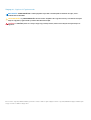 2
2
-
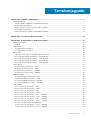 3
3
-
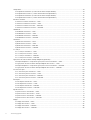 4
4
-
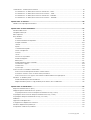 5
5
-
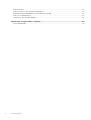 6
6
-
 7
7
-
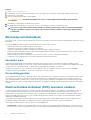 8
8
-
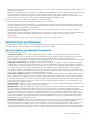 9
9
-
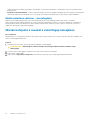 10
10
-
 11
11
-
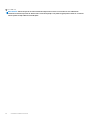 12
12
-
 13
13
-
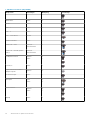 14
14
-
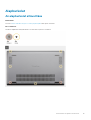 15
15
-
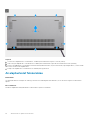 16
16
-
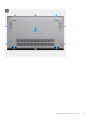 17
17
-
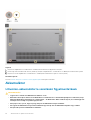 18
18
-
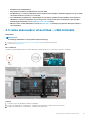 19
19
-
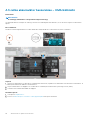 20
20
-
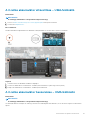 21
21
-
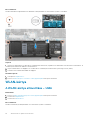 22
22
-
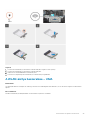 23
23
-
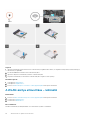 24
24
-
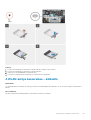 25
25
-
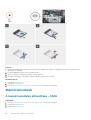 26
26
-
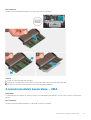 27
27
-
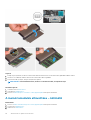 28
28
-
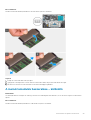 29
29
-
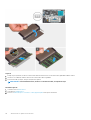 30
30
-
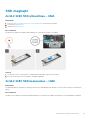 31
31
-
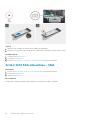 32
32
-
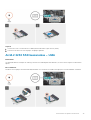 33
33
-
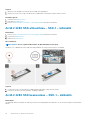 34
34
-
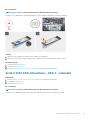 35
35
-
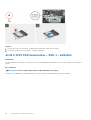 36
36
-
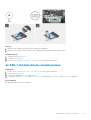 37
37
-
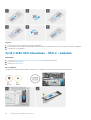 38
38
-
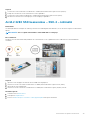 39
39
-
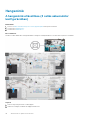 40
40
-
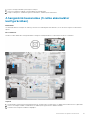 41
41
-
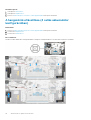 42
42
-
 43
43
-
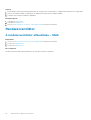 44
44
-
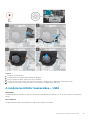 45
45
-
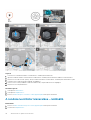 46
46
-
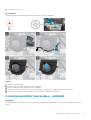 47
47
-
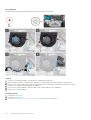 48
48
-
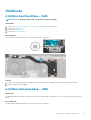 49
49
-
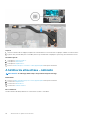 50
50
-
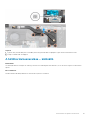 51
51
-
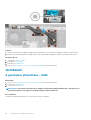 52
52
-
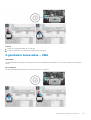 53
53
-
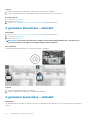 54
54
-
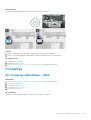 55
55
-
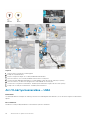 56
56
-
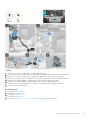 57
57
-
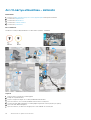 58
58
-
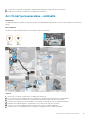 59
59
-
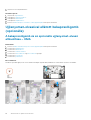 60
60
-
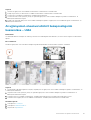 61
61
-
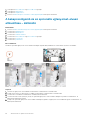 62
62
-
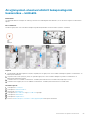 63
63
-
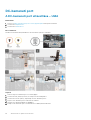 64
64
-
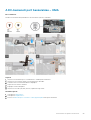 65
65
-
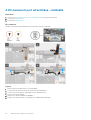 66
66
-
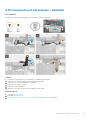 67
67
-
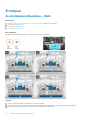 68
68
-
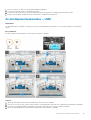 69
69
-
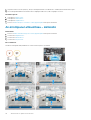 70
70
-
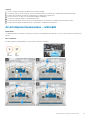 71
71
-
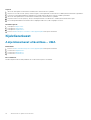 72
72
-
 73
73
-
 74
74
-
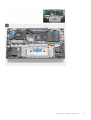 75
75
-
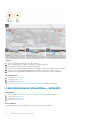 76
76
-
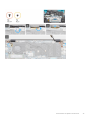 77
77
-
 78
78
-
 79
79
-
 80
80
-
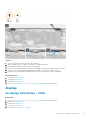 81
81
-
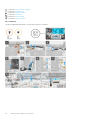 82
82
-
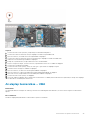 83
83
-
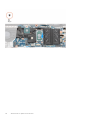 84
84
-
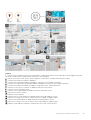 85
85
-
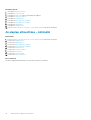 86
86
-
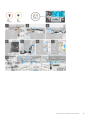 87
87
-
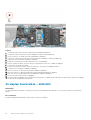 88
88
-
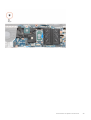 89
89
-
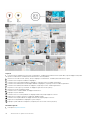 90
90
-
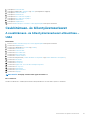 91
91
-
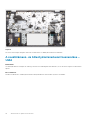 92
92
-
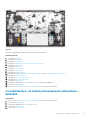 93
93
-
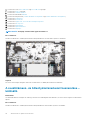 94
94
-
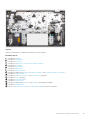 95
95
-
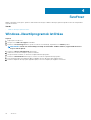 96
96
-
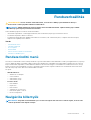 97
97
-
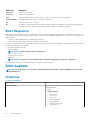 98
98
-
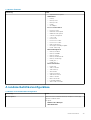 99
99
-
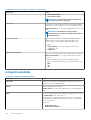 100
100
-
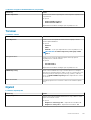 101
101
-
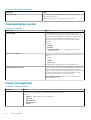 102
102
-
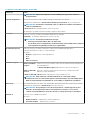 103
103
-
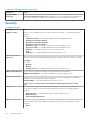 104
104
-
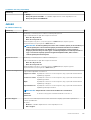 105
105
-
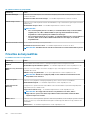 106
106
-
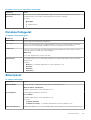 107
107
-
 108
108
-
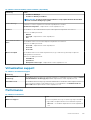 109
109
-
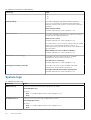 110
110
-
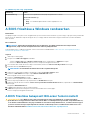 111
111
-
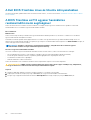 112
112
-
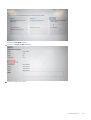 113
113
-
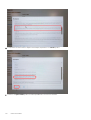 114
114
-
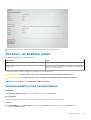 115
115
-
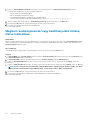 116
116
-
 117
117
-
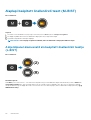 118
118
-
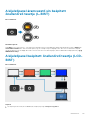 119
119
-
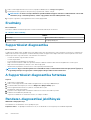 120
120
-
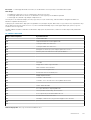 121
121
-
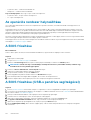 122
122
-
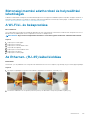 123
123
-
 124
124